PRESTASHOP
Cómo duplicar un módulo de PrestaShop
Hay situaciones en las que una copia de un módulo dado podrÃa ser útil. Imagine que necesitamos mostrar productos adicionales en la página de inicio. Puede intentar escribir una extensión adicional, pero también puede copiar y ajustar el módulo existente.
Usted realiza todos los cambios y modificaciones bajo su propio riesgo. Si necesita una consulta con un especialista de PrestaShop, contáctenos.
En este tutorial copiaremos los productos destacados del módulo. Con un duplicado, mostraremos más productos en la página principal.
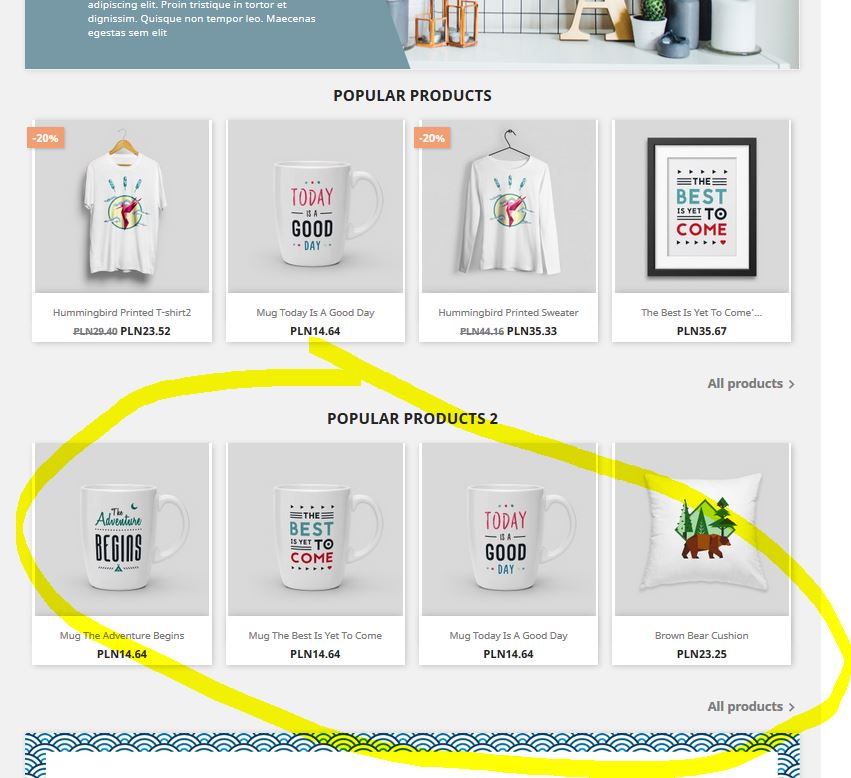
El método de copia puede transferirse a otros módulos. Los pasos que seguiremos serán los siguientes:
1. Copiar el módulo
2. Cambiar los parámetros básicos del módulo PrestaShop
3. Instalación
El primer paso es copiar los archivos del módulo. Usando un cliente ftp (por ejemplo, filezilla), vaya al directorio de módulos y descargue todo el directorio ps_featuredproducts, luego cambie su nombre a ps_featuredproducts_2. Lo mismo se hace con el archivo php cuyo nombre es el mismo que el nombre del módulo inicial. El archivo se llamará ps_featuredproducts_2.php
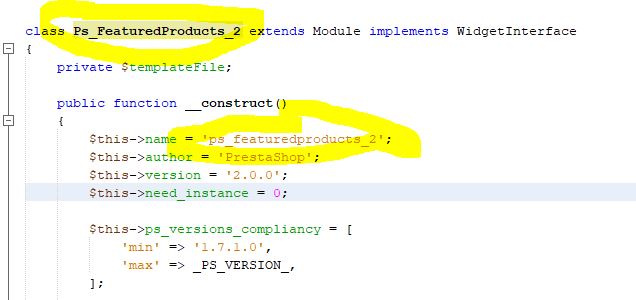
Estamos abriendo el archivo php para editarlo e hicimos varios cambios. Primero, cambiamos el nombre de la clase, el nombre del módulo ($ this-> name), el nombre para mostrar ($ this-> displayName) y la ruta al archivo de vista:
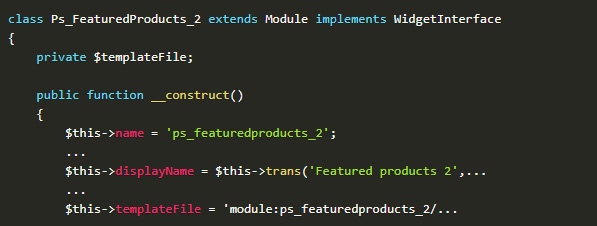
Ahora estamos buscando todos los valores guardados en la base de datos. Con este módulo, no es necesario cambiar el nombre de la tabla en la base de datos porque solo usa la tabla de configuración universal.
El código contiene tres "claves" cuyos valores cambian en la tabla mencionada anteriormente. Estos son HOME_FEATURED_CAT, HOME_FEATURED_NBR y HOME_FEATURED_RANDOMIZE. La forma más fácil será cambiarlos usando la herramienta de sustitución, que a menudo está disponible después de presionar la combinación de teclas Ctrl + h. Para facilitar su uso, cambie la cadena HOME_FEATURED a HOME_FEATURED_2
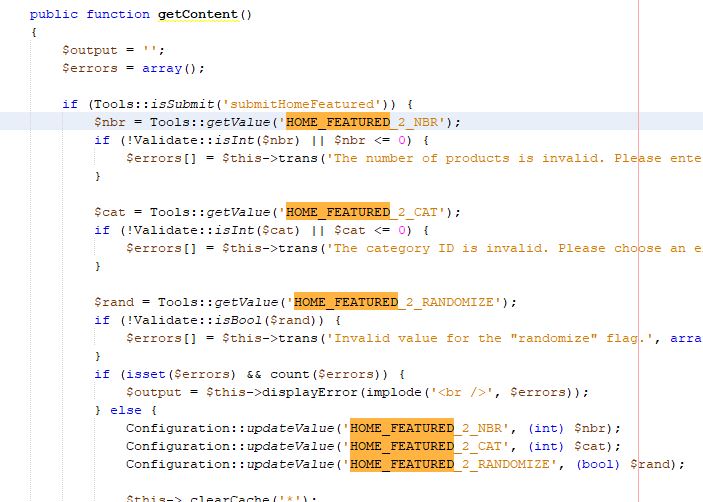
Si el comando Ctrl + h no funciona por alguna razón, reemplace manualmente todas las búsquedas de la cadena HOME_FEATURED con HOME_FEATURED_2.
El siguiente paso es reemplazar los parámetros en la función de traducción. Reemplazamos los Módulos.Productos destacados por Módulos.Productos destacados2. También debemos hacer esta modificación en el archivo de vista. Por lo tanto, además de editar el archivo ps_featuredproducts_2.php, también editamos ps_featuredproducts_2 \ views \ templates \ hook \ ps_featuredproducts.tpl.
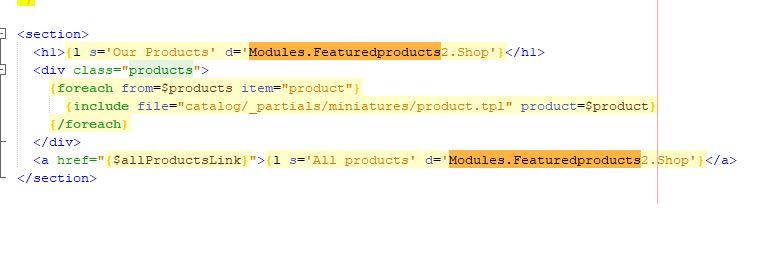
En el archivo mencionado anteriormente, también puede cambiar el nombre de la sección. Por ejemplo, desde nuestros productos hasta los mejores productos.
Para configurar la forma en que se hizo en el módulo predeterminado, vale la pena agregar clases a la sección y elementos h1 y cambiar el enlace inferior:

Ahora guarde los archivos editados. Si no ha realizado ningún cambio en el servidor, mueva todo el directorio ps_featuredproducts_2 a la carpeta de módulos en el servidor.
La siguiente etapa es instalar el módulo en el panel de administración.
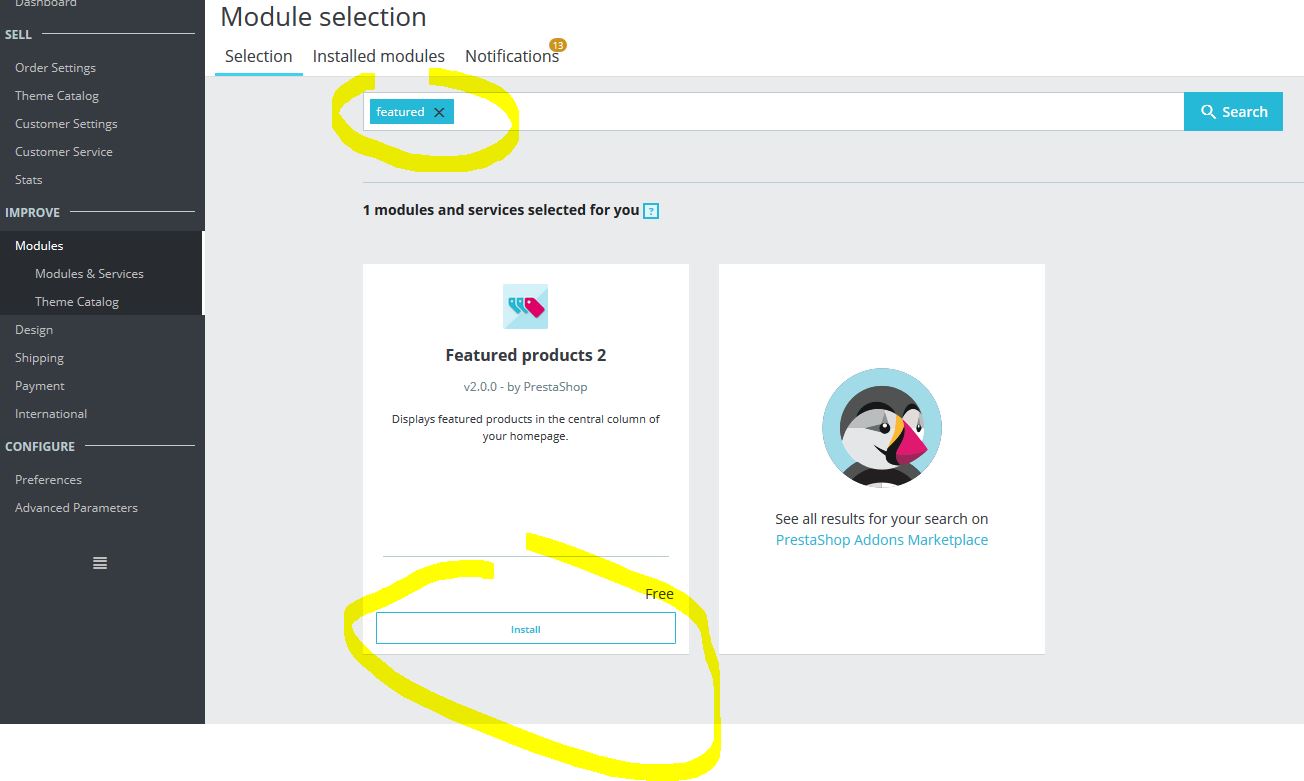
También podemos cambiar el orden de visualización de los módulos en la página principal cambiando su posición en el panel de administración.
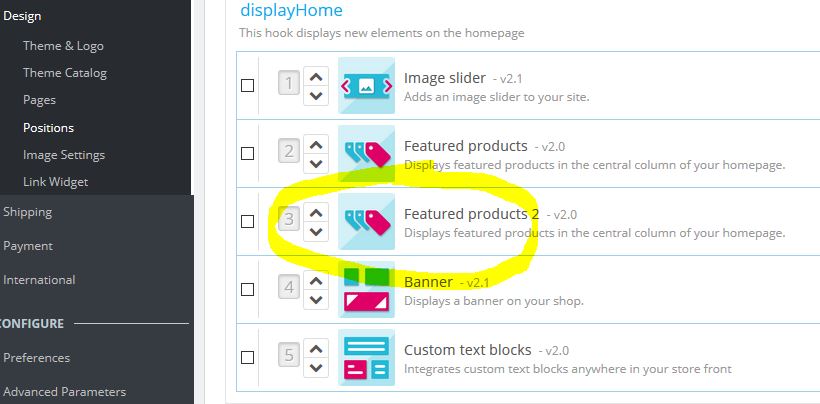
Nada le impide duplicar el módulo una vez más al reemplazar los "dos" con el siguiente dÃgito.